На просторах интернет пространства существует огромное количество почтовых сервисов и у каждого есть как свои поклонники, так и недоброжелатели. Это касается и одного из самых старых почтовых представителей – Outlook. Это не настолько распиаренный сервис, но из-за того, что он есть в каждой системе Microsoft’a, знают о нём все и многие пользуются. Поэтому в компании довольно быстро сообразили, что пользователям совсем не помешает иметь данный почтовый клиент для Android.
Главными плюсом почты, считают удобство в обращении и безопасность передаваемых файлов и информации. И если первый критерий разделяют не все, так как это довольно субъективный критерий оценки, то со вторым спорить нельзя. Компания очень тщательно бдит за безопасностью работы своих клиентов, поэтому у Outlook большая часть пользователей именно деятели бизнес-сферы.
Настройка почты Outlook для Android
Настроить Outlook на своём Андроид устройстве достаточно просто. Вам предоставляется два, уже ставшими привычными, способа – вручную или с помощью сторонней программы. Оба варианта не будут стоить вам ни копейки, поэтому выбор следует делать по свои вкусам.
Сравнение и выбор ПРОГРАММ для электронной почты на ПК: The Bat!, Thunderbird, Mailbird, Outlook
Вручную
- Заходите в меню «Электронная почта» на вашем Android-устройстве.
- Выбираете «Добавить учётную запись» и вводите адрес и пароль почты Outlook.
- Далее «Настройка вручную» и «Тип учётной записи» – «Exchange».
- В поле «Имя пользователя» – вводите адрес почты (если вместо имени стоит поле «Домен», то оставляете его пустым).
- Вводите пароль.
- Имя сервера – s.outlook.com
- Поставьте отметку у поля «Установить безопасное соединение»(SSL).
- Выбираете дополнительные параметры и, после этого, начинаете работу.
Этот способ является универсальным для настройки любого почтового сервиса. И Outlook не является исключением.
Простой способ
Более простой способ – официальное приложение Microsoft Outlook для Android:
- Скачиваете и устанавливайте программу из Google Play. Это можно сделать по ссылке указанной выше.
- Запускаете его, вводите адрес и пароль почты Outlook.
- Далее выбираете дополнительные параметры, такие как периодичность синхронизации почты, псевдоним и т.д.
- Устанавливаете синхронизацию списка контактов и календаря с приложением.
- Начинаете работу.
Следует отметить, что по сравнению со своей первой версией и тем, что сейчас можно увидеть в Google Play, разработчики сделали огромный шаг вперёд, превратив неприметное приложение во вполне многофункциональный почтовый клиент. Теперь налажена работа с переносом и группированием писем, спамом, push-уведомлениями. Хотя многие пользователи и сейчас отмечают периодические сбои в работе программы и нехватку определённых функций. Но, как уверяют разработчики, работа непрерывно ведётся, и приложение будет постепенно совершенствоваться.
Outlook на Андроиде: Видео
- Установка почтового сервиса Outlook на Android
- Настройка почты Mail.Ru для Android
- SSID что это и как получить имя сети Wi-Fi на Android
- Настройка почты Yandex для OS Android
- Как подключить Android-устройство к сети со скрытым SSID
Поделитесь материалом в соц сетях:
4 комментария к записи Почта Outlook для Android
Вячеслав 14.06.2016 23:16
Если честно, то мало что понял из этой статьи. Наверное надо что-то в режиме “для чайников”. Что меня интересует конкретно: у меня на офисном ПК установлен MS Office Outlook 2007. К ней привязаны два ящика: один на рамблере, другой на г-мейл. Теперь хочу такую же почтовую программу иметь на смартфоне и чтоб хотя бы адресная база синхронизировалась с почтовой программой на ПК.
Как это сделать не понимаю. При чем тут аккаунт в Outlook.com – о нем говорится как о чем-то само-собой разумеющемся…. Если можно – ответьте на электр почту.
команда V-ANDROIDE 29.06.2016 19:07
Здравствуйте. Вариантов масса. Во-первых, вы можете связать все ваши ящики в один ящик, например, в mail или gmail. И все письма будут приходить на один ящик (ну то есть, приходить они будут как обычно, но отображаться все ящики будут в одном). То есть, смотрите, например, вы можете войти в свою почту на gmail.
Перейти в настройкиАккаунты и импорт. Здесь есть такой пункт “Проверять почту из других аккаунтов”. Здесь вы можете добавить несколько своих почтовых ящиков на других платформах. После этого, все письма, которые будут приходить на привязанные ящики, будут отображаться в вашем основном ящике gmail.
Здесь же вы сможете отвечать и работать с письмами (удалять, переносить и так далее). А на Андроиде просто устанавливаете приложение для работы с gmail (по идее, это приложение идет по умолчанию на всех устройствах, так как Андроид принадлежит Google). Точно также привязать ящики можно и в mail, и на Андроид установить приложение Mail. Во-вторых, на Андроид есть и альтернативные офисы, тот же Microsoft Outlook. И настраивается все приблизительно так же, как и на ПК.
Денис 01.09.2016 07:29
Добрый день! Установил Outlook на андроид, письма уходят, но входящих нет. На компьютере вижу входящие.
команда V-ANDROIDE 21.09.2016 19:52
Здравствуйте. Не думал, что кто-то еще пользуется аутлуком. Для Андроида есть прекрасные приложения для работы с почтой – Mail, Gmail и так далее. Причем в MAIL можно связать разные аккаунты (разные ящики в других сервисах) и все будет выполняться через одно приложение. Это очень удобно и просто. И нет ни каких проблем с входящими и исходящими письмами.
Если конкретно по Outlook, то ничего сказать не могу, так как сам им не пользуюсь и не особо его знаю.
Ваш комментарий:
Этот сайт использует Akismet для борьбы со спамом. Узнайте, как обрабатываются ваши данные комментариев.
Источник: v-androide.com
Outlook Lite и Outlook для Android: как они сравниваются?
Microsoft наконец-то выпустила Outlook Lite для устройств Android, и, насколько мы можем судить, он работает довольно хорошо. Насколько мы понимаем, Outlook Lite не сильно отличается от обычного приложения Outlook для Android, но различия достаточно велики, чтобы их обсуждать.

Как следует из названия, приложение Outlook Lite представляет собой версию обычного приложения Outlook, занимающую меньшую площадь. Он предназначен для смартфонов Android с низким и средним уровнем производительности, на которых возникают проблемы с запуском обычного приложения.
На данный момент Outlook Lite доступен только в некоторых странах, а именно: Аргентина, Бразилия, Чили, Колумбия, Эквадор, Индия, Мексика, Перу, Саудовская Аравия, Южная Африка, Тайвань, Таиланд, Турция и Венесуэла.
Программы для Windows, мобильные приложения, игры — ВСЁ БЕСПЛАТНО, в нашем закрытом телеграмм канале — Подписывайтесь:)
Если пользователи могут жить без многих функций, которые есть в обычном приложении Outlook, то, безусловно, они найдут что-то, что им понравится в Outlook Lite, и мы подозреваем, что Microsoft рассчитывает на это.
Сравнение приложений Outlook Lite и Outlook
Теперь пришло время поговорить подробнее об Outlook Lite и о том, чем он отличается от обычного Outlook.
Как получить Outlook Lite
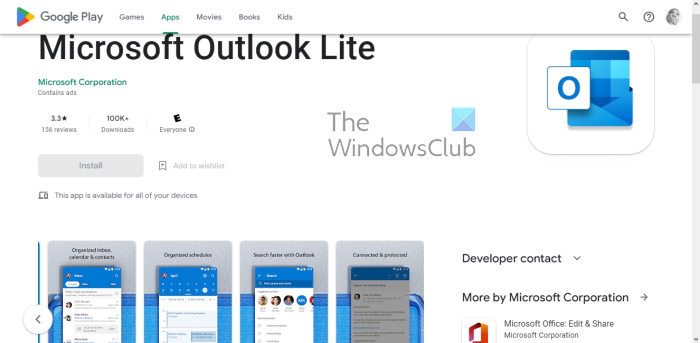
Чтобы испытать возможности Outlook Lite, сначала необходимо загрузить приложение на выбранный вами Android-смартфон.
- Все, что вам нужно сделать, это открыть магазин Google Play.
- Найдите Outlook Lite.
- Выберите его в результатах поиска.
- Нажмите кнопку «Установить» и подождите.
Кроме того, вы можете нажать на эта ссылка если вы сейчас находитесь на компьютере и установите приложение оттуда. А для тех, кто не живет в поддерживаемых странах, можно скачать APK Outlook Lite из неофициальных источников, например, APK Mirror.
Outlook Lite против Outlook: что лучше?
Первое, что вы поймете о приложении Outlook, — это тот факт, что оно меньше по размеру по сравнению с Outlook. Размер составляет около 5 МБ, что значительно меньше, чем 88 МБ в другой версии, и это хорошо. Кроме того, мы понимаем, что Outlook Lite оптимизирован для работы на устройствах с 1 ГБ ОЗУ или меньше.
Кроме того, ожидается, что Outlook Lite будет потреблять меньше энергии по сравнению со своим старшим братом. Кроме того, следует отметить, что, как и Outlook, приложение Outlook Lite поддерживает учетные записи Outlook.com, Hotmail, MSN, Live, Microsoft 365 и Microsoft Exchange Online.
Однако, если вам нужны такие службы, как Microsoft Exchange Server, GMail, Yahoo! Mail, OneDrive, OneDrive для бизнеса, Dropbox, Google Диск и Box, то вам следует избегать Outlook Lite и использовать Outlook.
В целом, приложение Outlook Lite идеально подходит для тех, кто хочет отправлять и получать электронные письма. Таким образом, даже если у вас есть самое мощное Android-устройство, мы все равно рекомендуем его, потому что для большинства людей обычное приложение Outlook для Android переполнено нежелательными функциями, которые никогда не будут использоваться.
Читать . Как прослушивать электронные письма в приложении Outlook для Android
Существует ли приложение Outlook Lite для Android?
Потребовалось некоторое время, но Microsoft наконец выпустила Outlook Lite для устройств Android. Оно отправляет и получает сообщения электронной почты точно так же, как обычное приложение Outlook, но оно отличается тем, что оно меньше, быстрее и с меньшим количеством функций.
Читать. Почему мои собрания Outlook всегда создаются как собрания Teams?
Работает ли Outlook на Android 6?
На момент написания статьи приложение Outlook для Android будет работать как минимум с версией 5 и выше популярной мобильной операционной системы.
Является ли Microsoft Outlook для Android бесплатным?
Outlook для Android можно бесплатно загрузить и использовать. Но, как и следовало ожидать, для того, чтобы все работало соответствующим образом, требуется платное подключение к Интернету, поскольку Microsoft не предоставляет фактические данные.
Могу ли я использовать Outlook без подписки?
Да, Outlook можно использовать без подписки. Однако, если вам нужен Outlook, который является частью пакета Office 365, вам не повезло, потому что эта версия недоступна без дополнительных затрат.
Могу ли я по-прежнему использовать Microsoft Office после истечения срока действия подписки?
По истечении срока действия подписки Microsoft потребует от вас повторной подписки, чтобы продолжить ее использование. Компания может дать вам несколько дней после истечения срока действия, чтобы привести все в порядок, но если крайний срок не будет соблюден, вы не сможете в полной мере воспользоваться преимуществами каждого инструмента Office.
Программы для Windows, мобильные приложения, игры — ВСЁ БЕСПЛАТНО, в нашем закрытом телеграмм канале — Подписывайтесь:)
Источник: zanz.ru
Синхронизация Android смартфона с сервисом Outlook
Outlook – продвинутый почтовый клиент от компании Microsoft позволяющая заниматься не только приёмом писем, но и менеджментом контактов с созданием расписания дел. Но как связать смартфон с удобным сервисом на компьютере? В статье расскажем, как синхронизировать Outlook с Android.
Как это сделать?
Начиная с 2016 года, пользователи перестали испытывать проблемы с переносом информации и контактов с компьютера. Тогда разработчики из Microsoft выпустили полноценный офисный пакет для операционной системы Андроид. Пользователь скачивал приложение, вводил логин и пароль от аккаунта и получал доступ ко всей информации. Существует 3 способа синхронизация контактов из Outlook с Android:
- Через официальное приложение.
- Через импорт файла с данными.
- Используя программу Android-Sync.
Рассмотрим каждый из описанных способов подробнее. Случайно добавили человека в черный список? Узнайте, как его убрать, в статье: «Как разблокировать номер телефона из черного списка».
С помощью приложения
Заходим в Play Market и вводим в поиске фразу, показанную на скриншоте ниже. Нажимаем на зелёную кнопку «Установить».
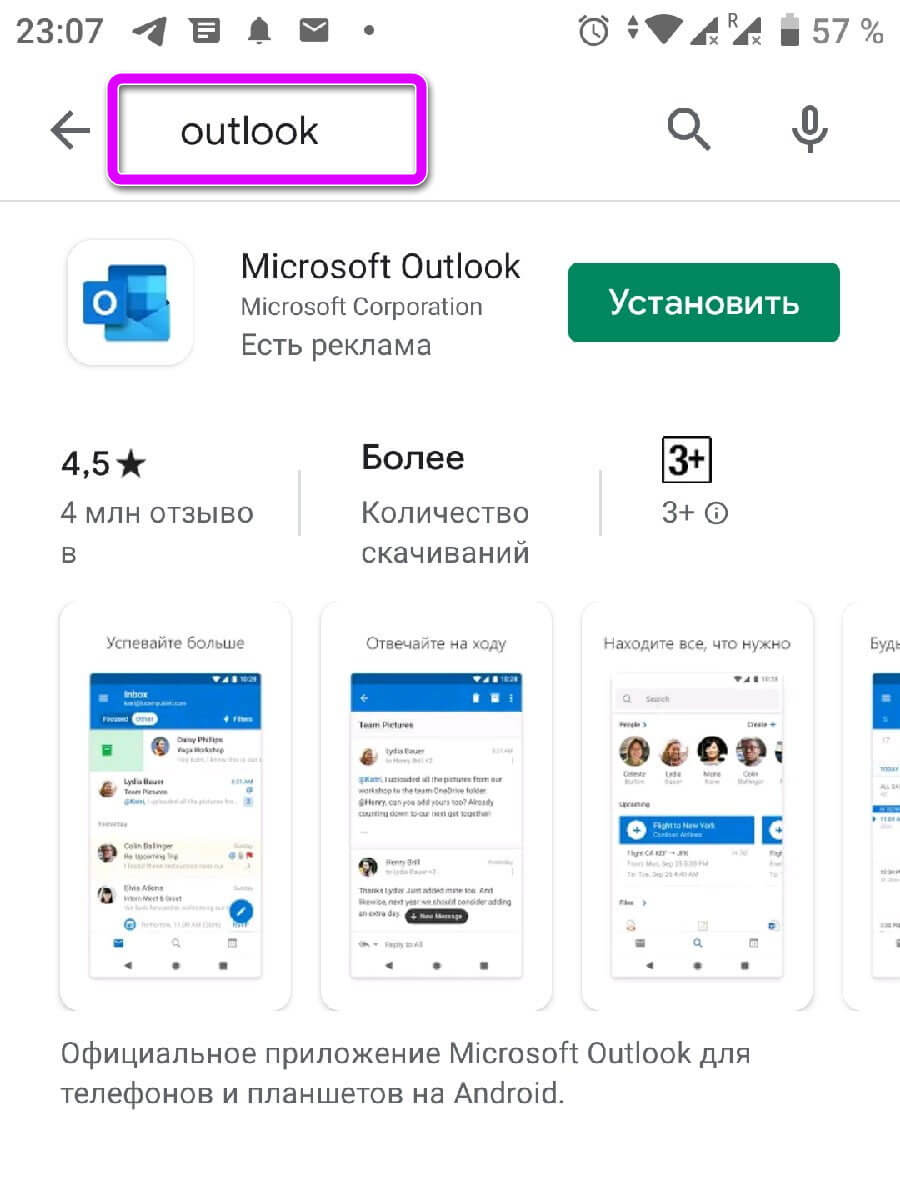
Важно: чтобы этот способ работал, компьютерная версия сервиса, должна быть подключена к учётной записи Microsoft и иметь доступ к интернету.
Запускаем программу. Нужно ввести данные для входа в учётную запись Майкрософт. Чтобы войти в сервис, понадобится интернет-подключение.
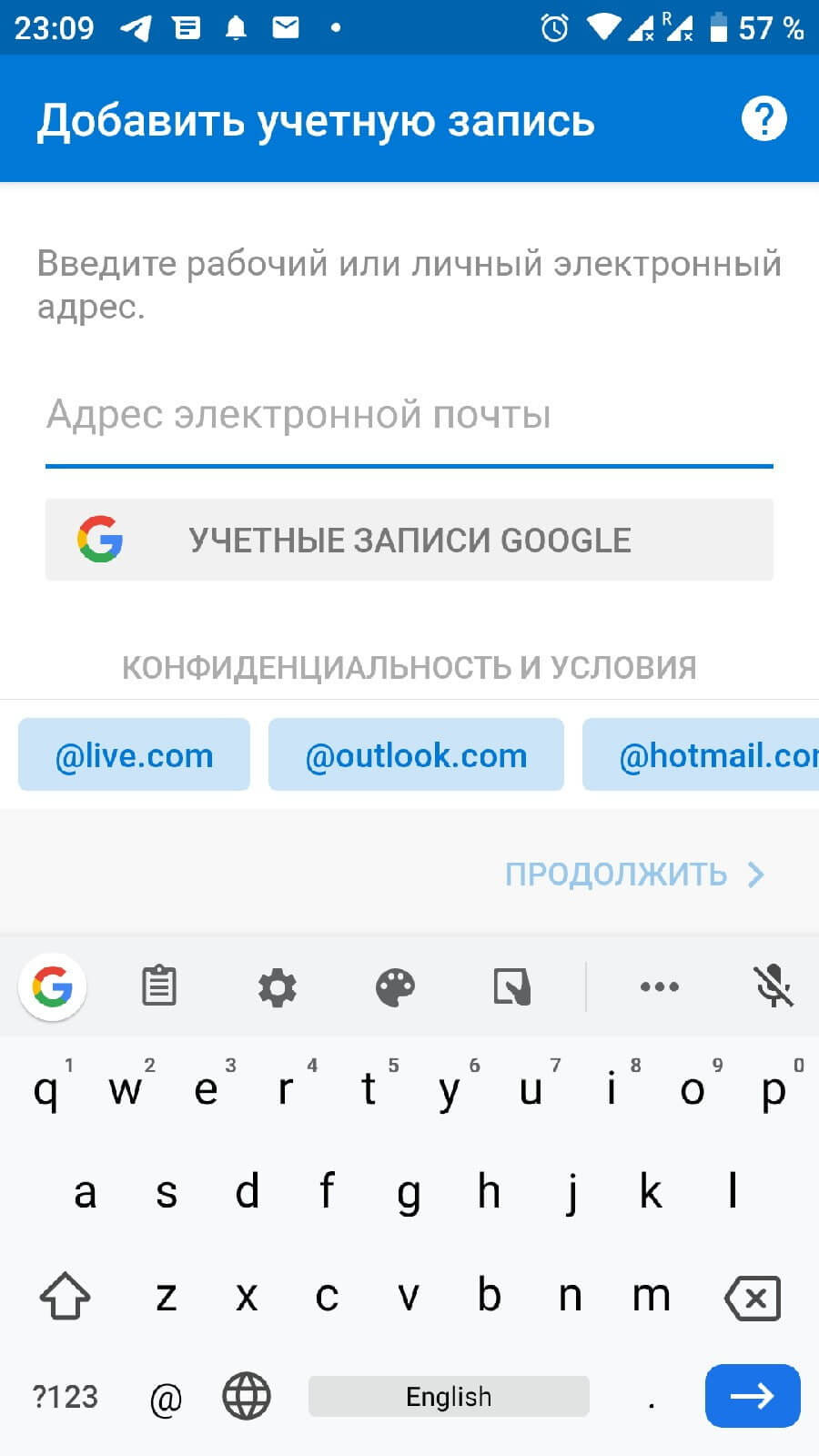
После успешного входа, открываем настройки смартфона. Это можно сделать с помощью нажатия на иконку шестеренки, в шторке уведомлений. Заходим в раздел «Аккаунты».

В списке находим почтовый сервис и нажимаем на него. Выбираем «Синхронизация» и проверяем активна ли галочка напротив пункта «Контакты». Если нет – включаем её. В этом разделе можно настроить синхронизацию календаря программы Outlook с Android и другие параметры.
Рекомендуем: Ошибка com.android.systemUI: что такое и как устранить?
Через файл
Запускаем почтовый клиент на компьютере и переходим в раздел «Файл», выбираем пункт «Экспортировать контакты». Выбираем путь для сохраняемого csv файла. Его нужно отправить на смартфон.
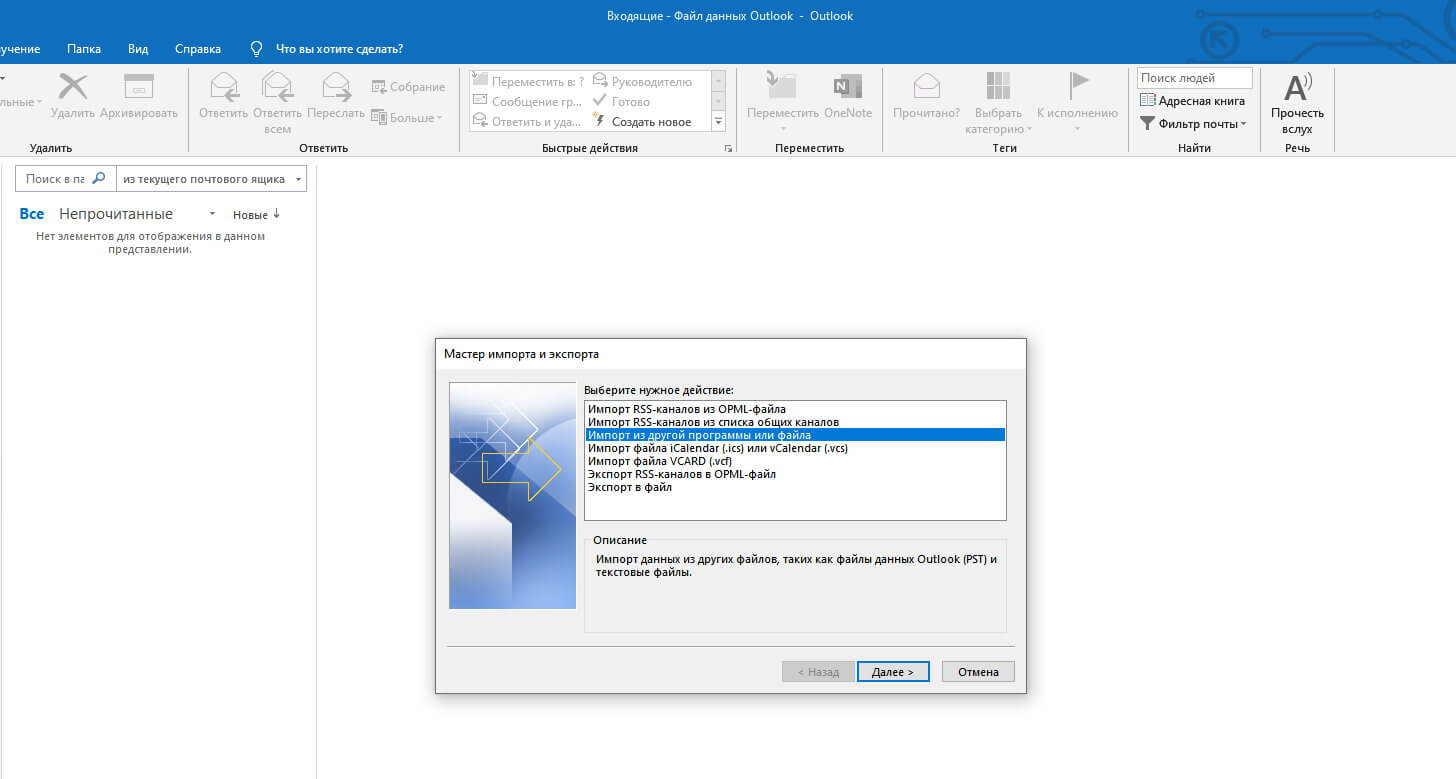
Переходим в раздел «Контакты» на смартфоне. Открываем «Настройки», для это делаем свайп вправо и выбираем выделенный на скриншоте пункт.
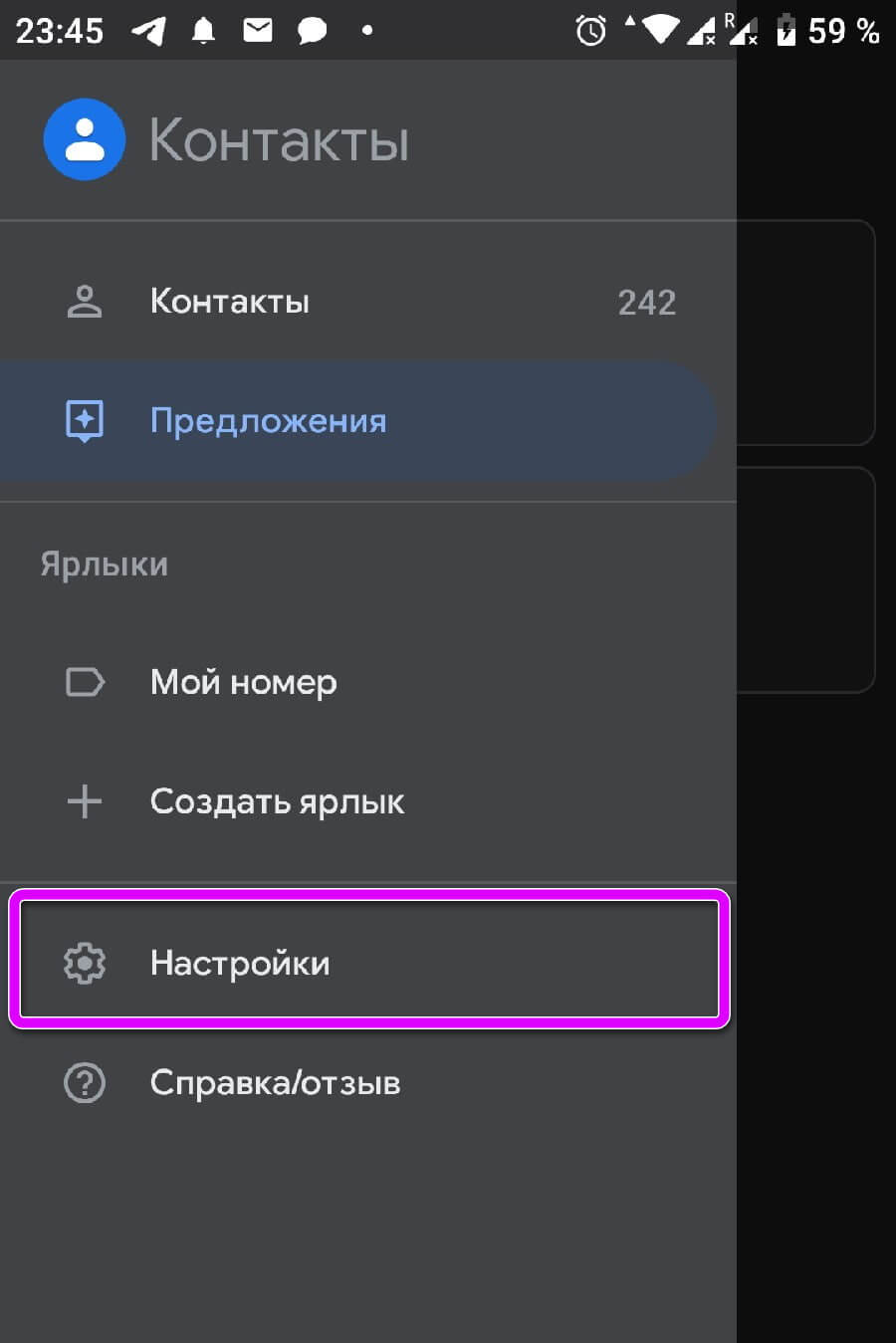
Спускаем до строчки «Импорт контактов». С помощью функции, пользователь может загрузить в память телефона номера телефонов с установленных SIM-карт или используя VCF-файл. Ставим галочку напротив первого пункта и указываем путь к загруженному файлу. Этот способ не подразумевает синхронизацию задач Outlook с телефоном на Android.
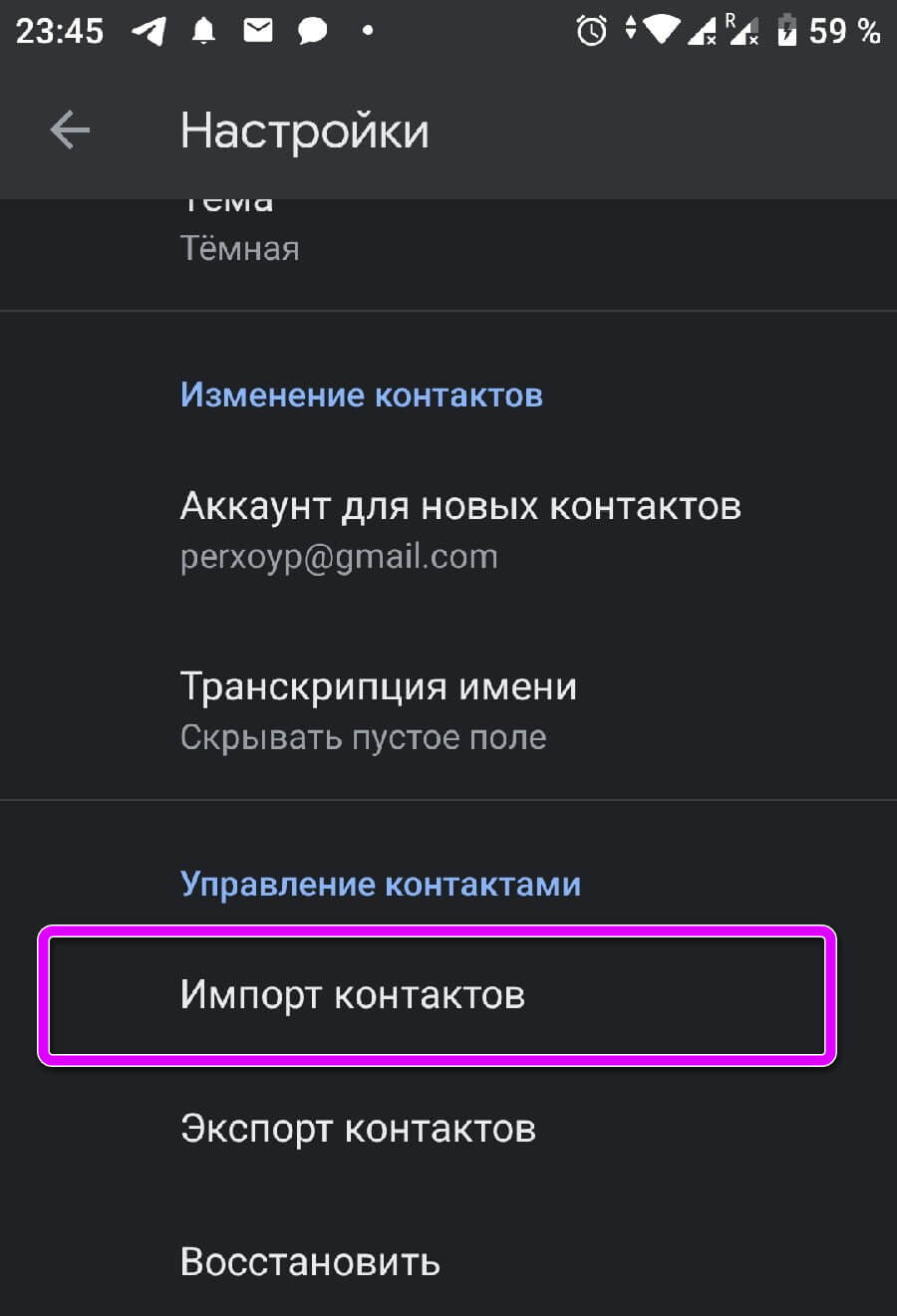
На заметку: на экране постоянно появляются неизвестные ошибки и не знаете, как их исправить? Ознакомьтесь с подробной инструкцией по исправлению всех системных неисправностей: «Ошибка на Android: приложение остановлено, что делать?»
Используя Android Sync
Это неофициальное сервис, позволяющий синхронизировать информацию сохранённую в Outlook на компьютере с мобильным телефоном. Скачиваем и устанавливаем приложение с официального сайта разработчиков. Этот способ подойдёт для смартфонов со старой версией операционной системы.
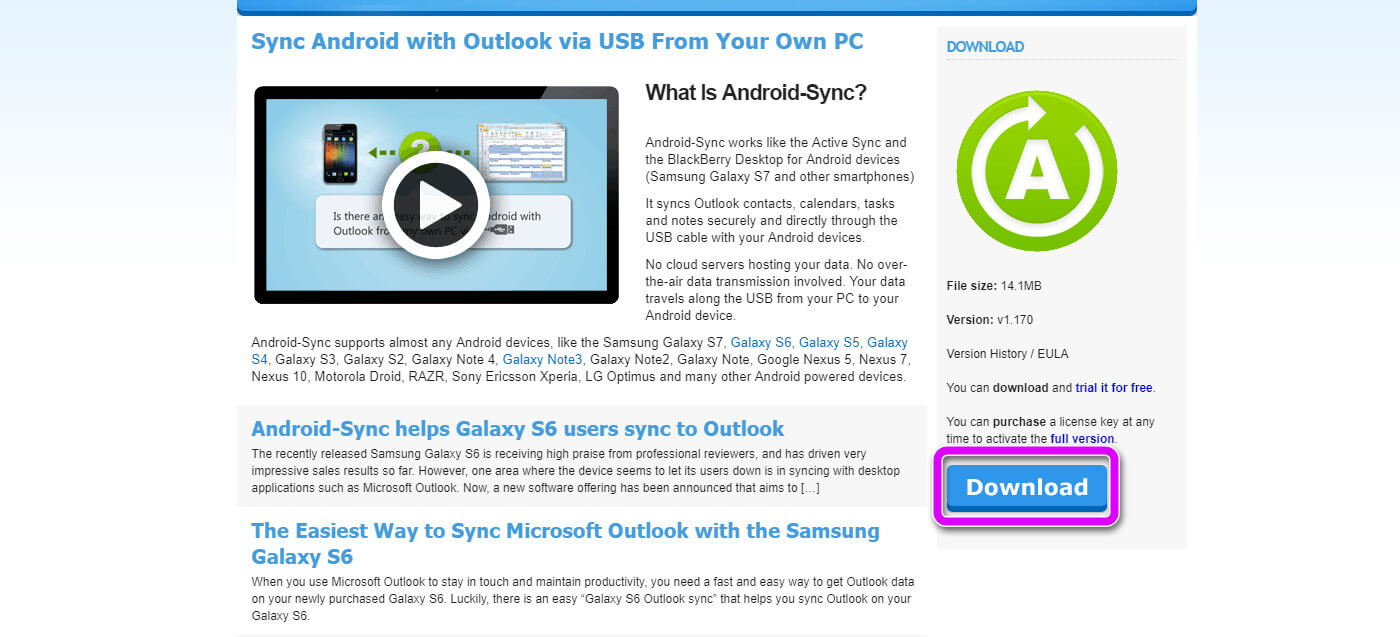
Запускаем инсталлятор двойным нажатием левой кнопки мыши. Интерфейс установщика будет на английском языке, без возможности перевода. Нажимаем Next и соглашаемся с лицензионным соглашением приложения.
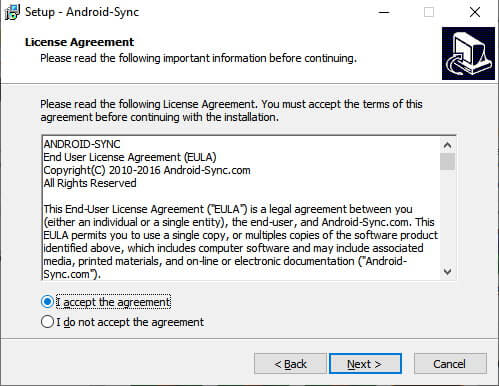
Указываем путь для установки и имя для папки в меню «Пуск». Если она не нужна, ставим галочку напротив элемента, выделенного на скриншоте.
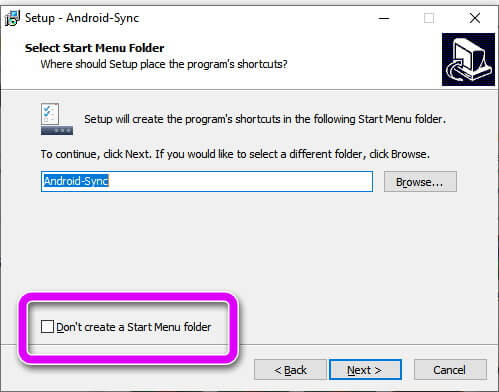
По желанию убираем добавление ярлыков программы на рабочий стол и в экспресс панель. Рекомендуем не снимать галочку с последнего пункта, параметр отвечает за установку USB-драйверов.
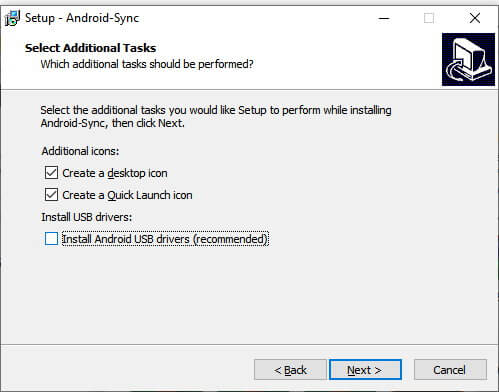
Запускаем Android Sync и подключаем телефон с помощью USB кабеля к компьютеру или ноутбуку. Указываем данные аккаунта, с которого будет происходить передача и начинаем процесс синхронизации.
Источник: appsetter.ru
Microsoft представила облегчённый почтовый клиент Outlook Lite для Android
Компания Microsoft выпустила новое компактное и быстрое приложение Outlook Lite для устройств, работающих под управлением операционной системы Android. Новая версия почтового клиента отличается меньшим размером, а также повышенной производительностью и низким расходом заряда батареи устройства. При этом приложение обеспечивает доступ ко всем основным функциям стандартной мобильной версии Microsoft Outlook.
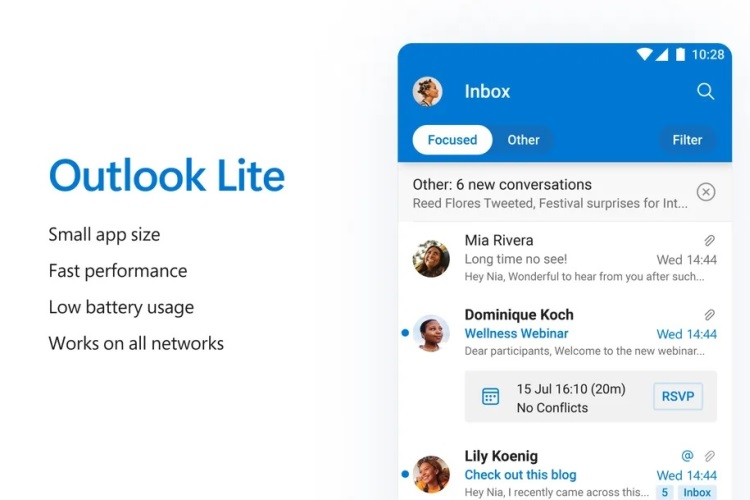
Источник изображений: Microsoft
Размер приложения Outlook Lite составляет около 5 Мбайт. По данным Microsoft, «оно использует очень мало места на вашем смартфоне». Новинка оптимизирована для быстрой работы на всех устройствах с Android, включая аппараты с 1 Гбайт оперативной памяти. Поскольку программный продукт является облегчённой версией стандартного клиента Outlook для Android, он использует меньше ресурсов устройства и расходует меньше энергии. Также отмечается поддержка работы в мобильных сетях разных поколений, включая 3G и 2G.
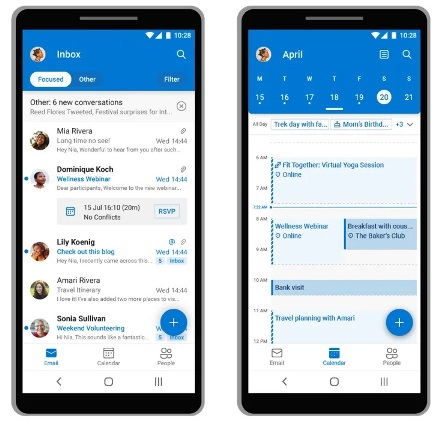
Outlook Lite поддерживает учётные записи Outlook.com, Hotmail, Live, MSN, Microsoft 365 и Microsoft Exchange Online. Согласно имеющимся данным, на начальном этапе Outlook Lite стал доступен пользователям в Аргентине, Бразилии, Чили, Колумбии, Эквадоре, Индии, Мексике, Перу, Саудовской Аравии, Южной Африке, Тайване, Таиланде, Турции и Венесуэле. В компании подчеркнули, что новое приложение создавалось для того, что Outlook стал более доступным для людей, которые пользуются не самыми производительными устройствами.
Источник:
Источник: 3dnews.ru
Как выйти из Outlook Mobile

Microsoft Outlook — это приложение для управления личной информацией, которое помогает связывать людей через чаты и электронные письма и позволяет им использовать такие функции, как Live Calendar. Outlook предоставляет пользователям безопасное и надежное пространство для управления задачами и данными рабочей области в одном месте. Если вы используете Outlook на мобильном и настольном компьютерах, возможно, вы захотите узнать, как выйти из мобильного Outlook и выйти из учетной записи Outlook на настольном компьютере. Таким образом, вы сможете легко переключаться между ними, не мешая рабочему процессу. Прочитайте всю эту статью, чтобы узнать, как выполнить оба этих действия в деталях.
Как выйти из Outlook Mobile
Следуйте методам, упомянутым далее в этой статье, чтобы узнать, как выйти из своей учетной записи Outlook с ноутбука и мобильного телефона.
Могу ли я выйти из Outlook?
Да, вы можете выйти из учетной записи Outlook на рабочем столе, щелкнув параметр «Выход». Но чтобы выйти из своей учетной записи Outlook на мобильном устройстве, вам не нужно будет использовать параметр «Удалить», чтобы удалить или выйти из своей учетной записи Outlook.
Как выйти из приложения Outlook в Windows 10?
Использование приложения Outlook в Windows 10 дает вам доступ к дополнительным функциям приложения. И одна из функций включает в себя простой выход из Outlook в Windows 10.
1. Откройте приложение Microsoft Outlook на ПК с Windows 10 и войдите в свою учетную запись.
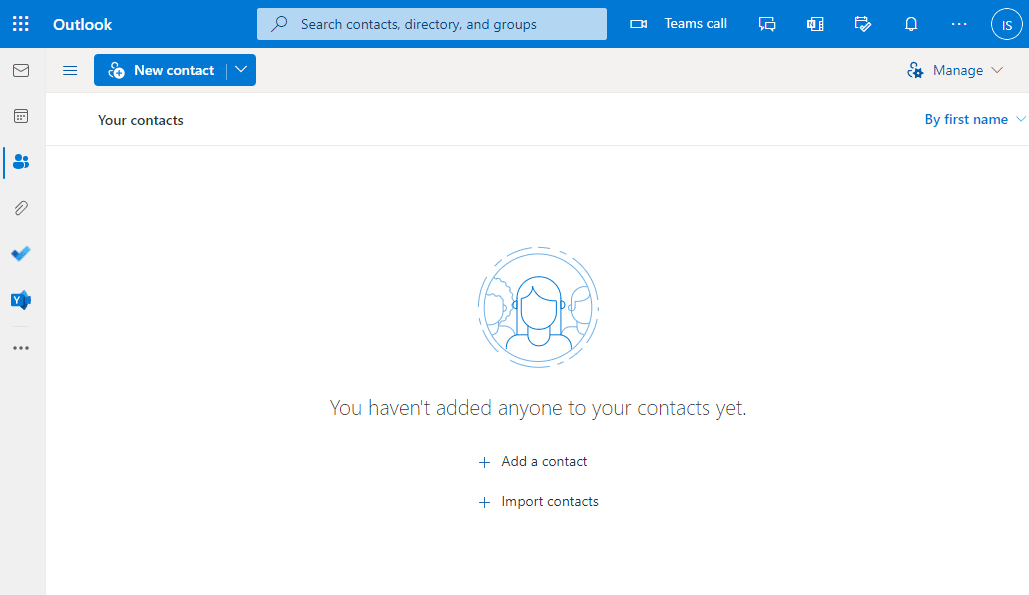
2. Щелкните значок «Профиль» в правом верхнем углу.
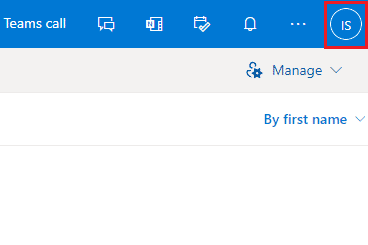
3. Нажмите «Выход», чтобы выйти из текущей учетной записи Outlook.

Как выйти из Outlook на моем ноутбуке?
Если вы используете свою учетную запись Outlook на своем ноутбуке и планируете выйти из нее, вы можете легко сделать это, выполнив шаги, указанные ниже:
1. Откройте приложение Microsoft Outlook на своем ПК.
2. Щелкните значок «Профиль» > «Выйти».

Как выйти из Outlook Mobile?
Если вы планируете выйти из мобильного Outlook, это немного сложная задача. Мобильное приложение Outlook не позволяет пользователю выйти из учетной записи. Единственный способ добиться этого — удалить свою учетную запись в Outlook Mobile. Однако это не приведет к полному удалению вашей учетной записи Outlook, и вы сможете добавить или снова войти в учетную запись в приложении с учетными данными. Выполните следующие действия, чтобы выйти или удалить свою учетную запись Outlook на мобильном устройстве.
Как удалить учетную запись Outlook с Android?
Мобильное приложение Outlook для Android позволяет удалить вашу учетную запись из приложения. Если вы хотите это сделать, выполните следующие действия:
1. Откройте приложение Outlook на своем мобильном устройстве Android.

2. Нажмите на значок Outlook в верхнем левом углу.
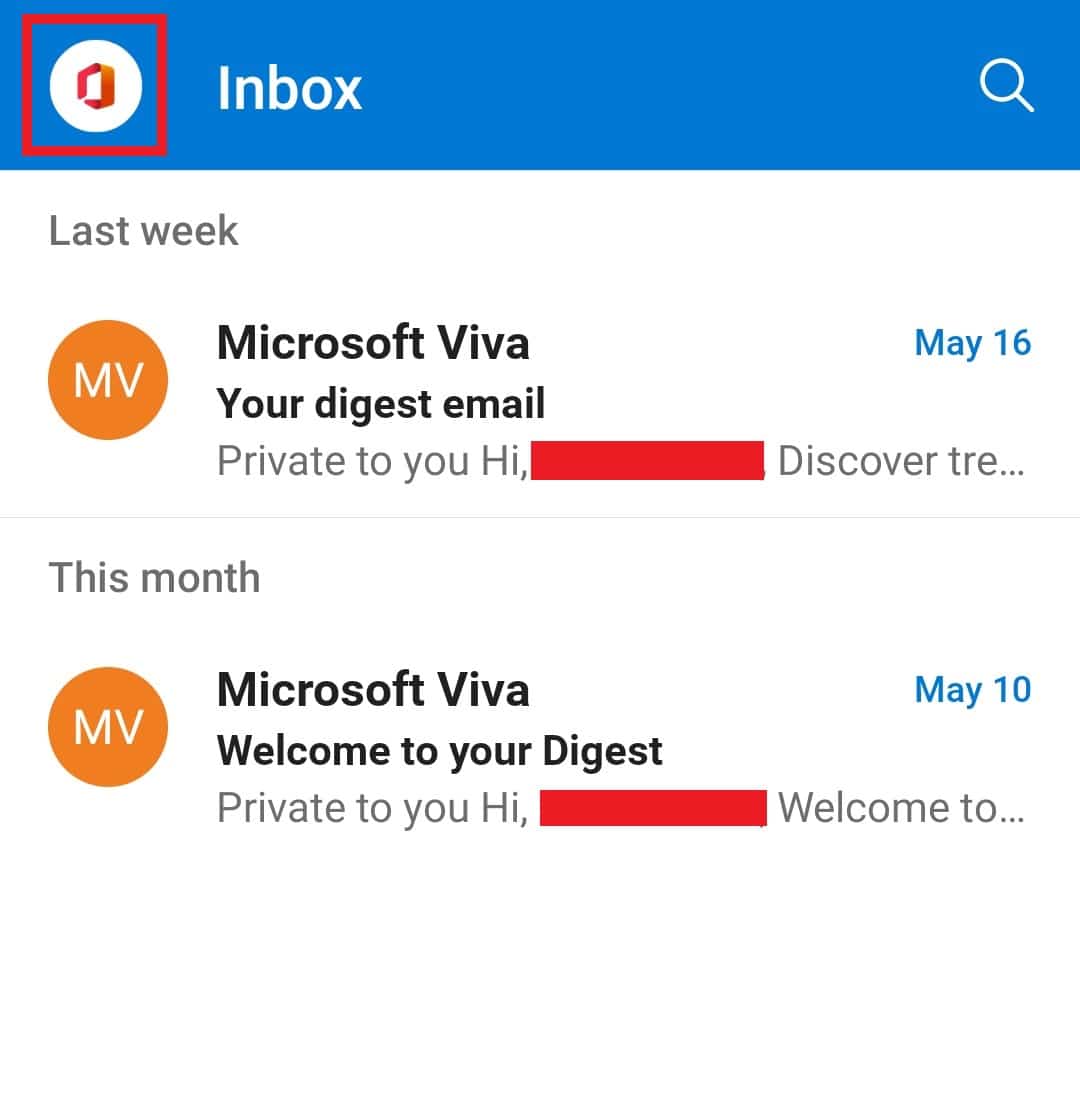
3. Нажмите на значок шестеренки настроек, как показано на рисунке.
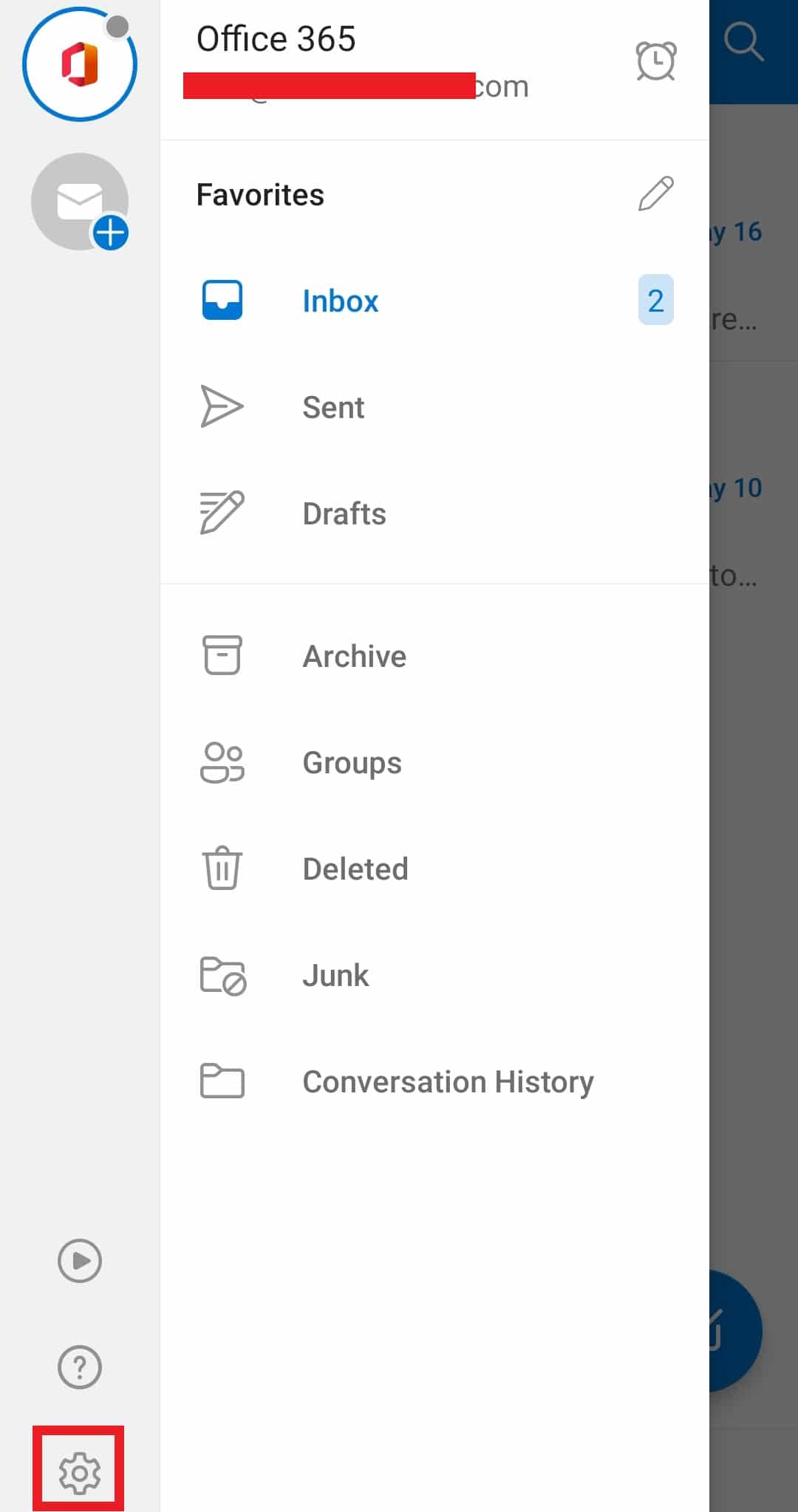
4. Под учетной записью Mail нажмите на нужную учетную запись, которую вы хотите удалить/удалить.

5. Прокрутите вниз и нажмите на опцию УДАЛИТЬ УЧЕТНУЮ ЗАПИСЬ.
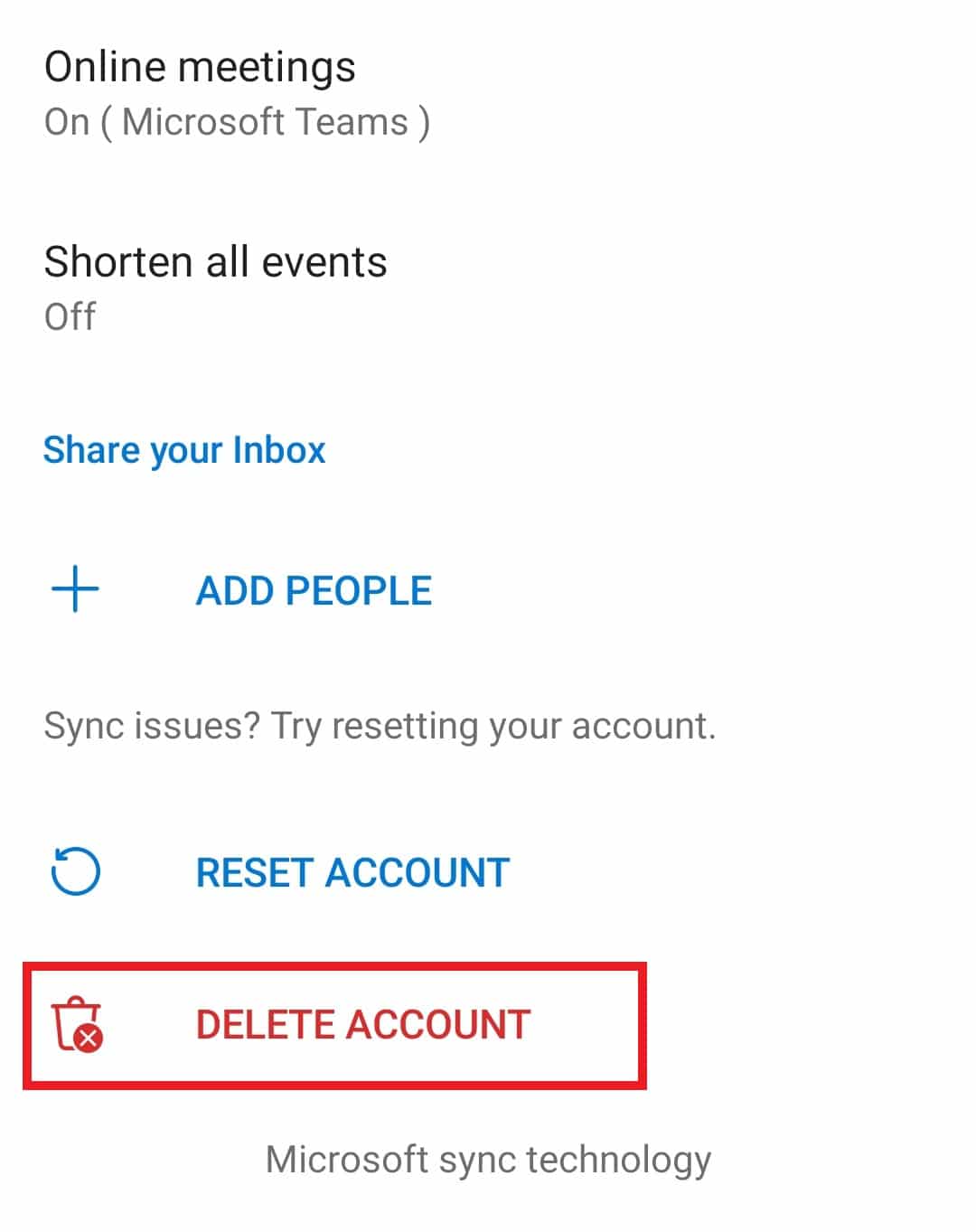
6. Нажмите УДАЛИТЬ во всплывающем окне подтверждения.

Как выйти из моей учетной записи Microsoft на моем телефоне Android?
Чтобы выйти из своей учетной записи Microsoft на телефоне Android, вам необходимо удалить свою учетную запись из приложения. У пользователей нет специальной опции, позволяющей использовать ее и выходить из учетной записи в Outlook. Вам придется удалить свою учетную запись, чтобы выйти. Но удаление учетной записи не означает, что вся ваша учетная запись Outlook будет удалена.
Он будет удален только с вашего телефона Android, пока вы не добавите его и не войдете в него снова. Выполните шаги, указанные выше, чтобы узнать, как удалить или выйти из мобильного Outlook на Android.
Как выйти из приложения Outlook на iPhone?
Если вы хотите выйти из приложения Outlook на своем iPhone, вы можете сделать это, удалив свою учетную запись из приложения. Выход или выход из Outlook недоступны в мобильном приложении.
Примечание. Вы можете удалить свою учетную запись в приложении Outlook только для выхода из учетной записи. Однако вы можете легко добавить и войти в учетную запись, чтобы использовать ее. Удаление учетной записи не приведет к ее полному удалению из Outlook.
1. Откройте приложение Outlook на своем iPhone.
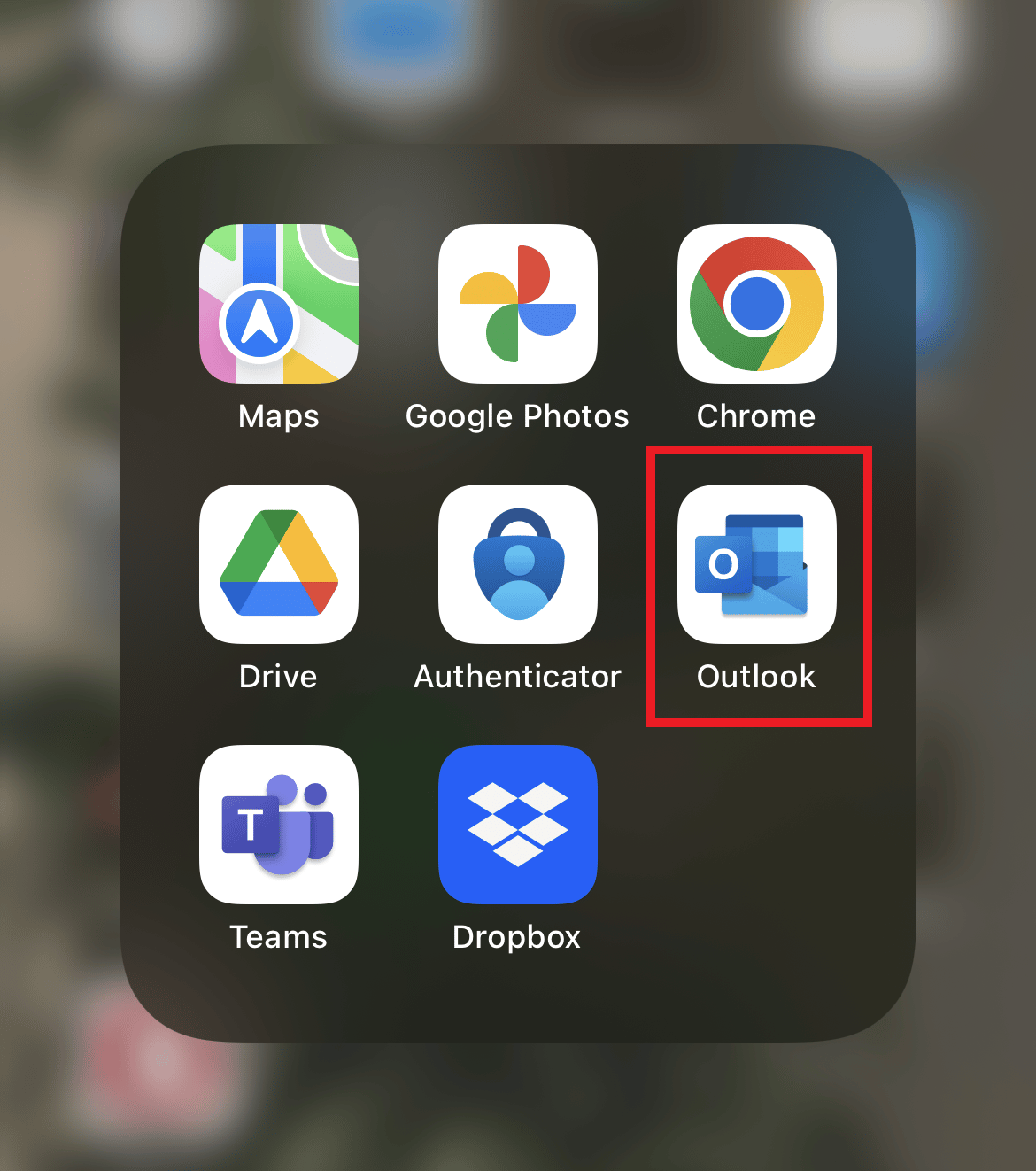
2. Нажмите на значок профиля в верхнем левом углу, как показано на рисунке.
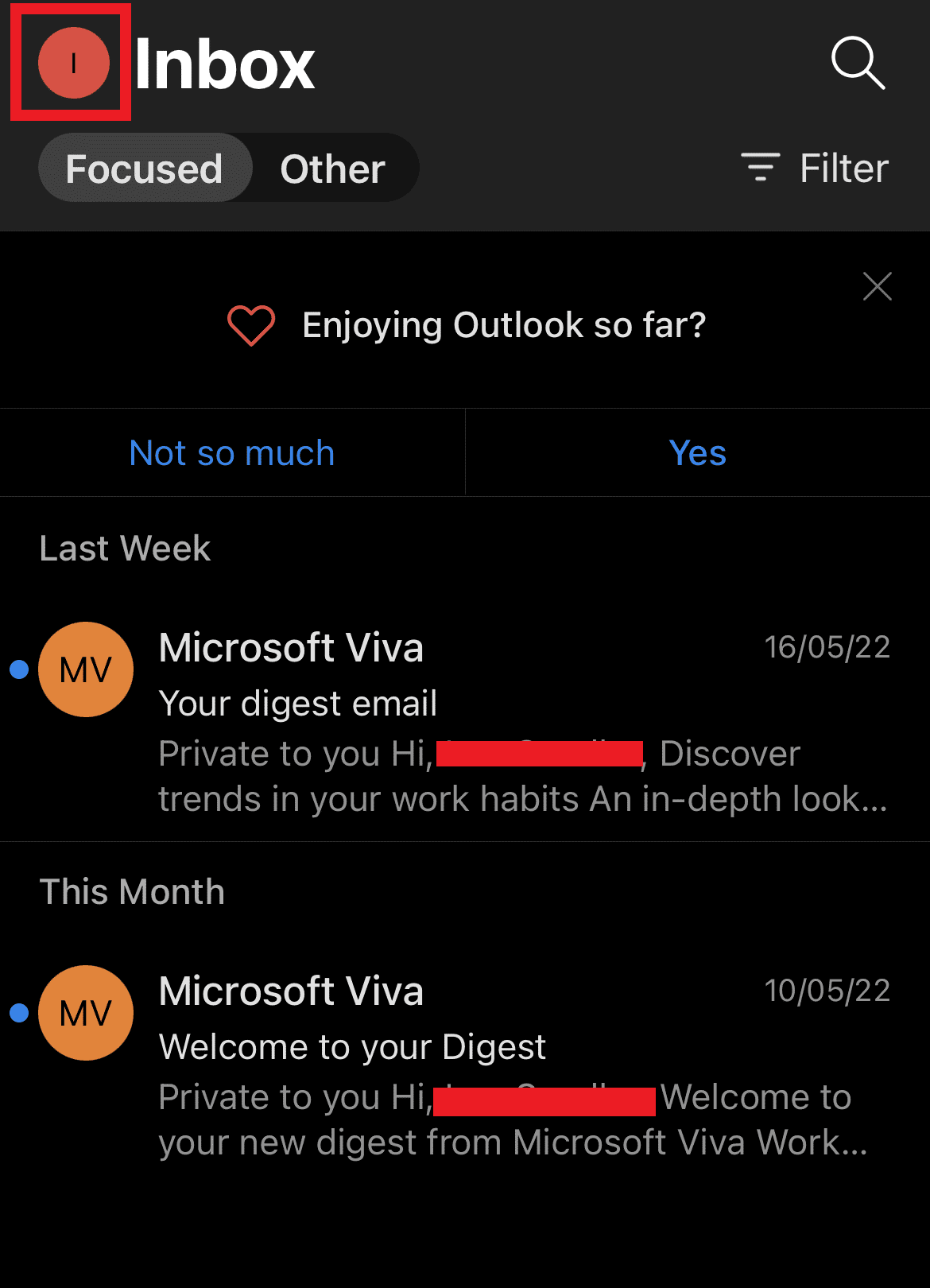
3. Нажмите на значок шестеренки настроек.
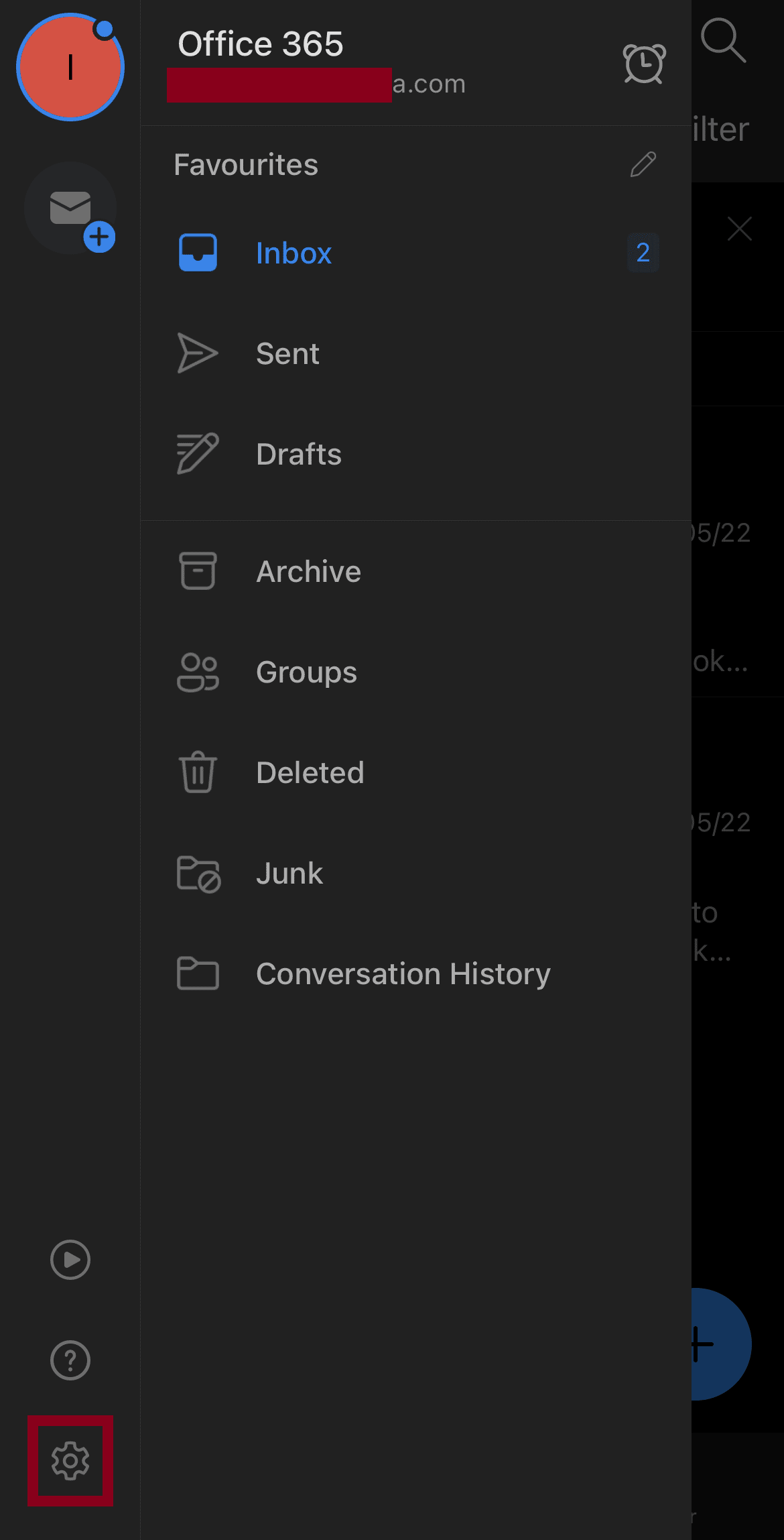
4. В разделе «Учетные записи электронной почты» нажмите на нужную учетную запись, которую вы хотите удалить/удалить.
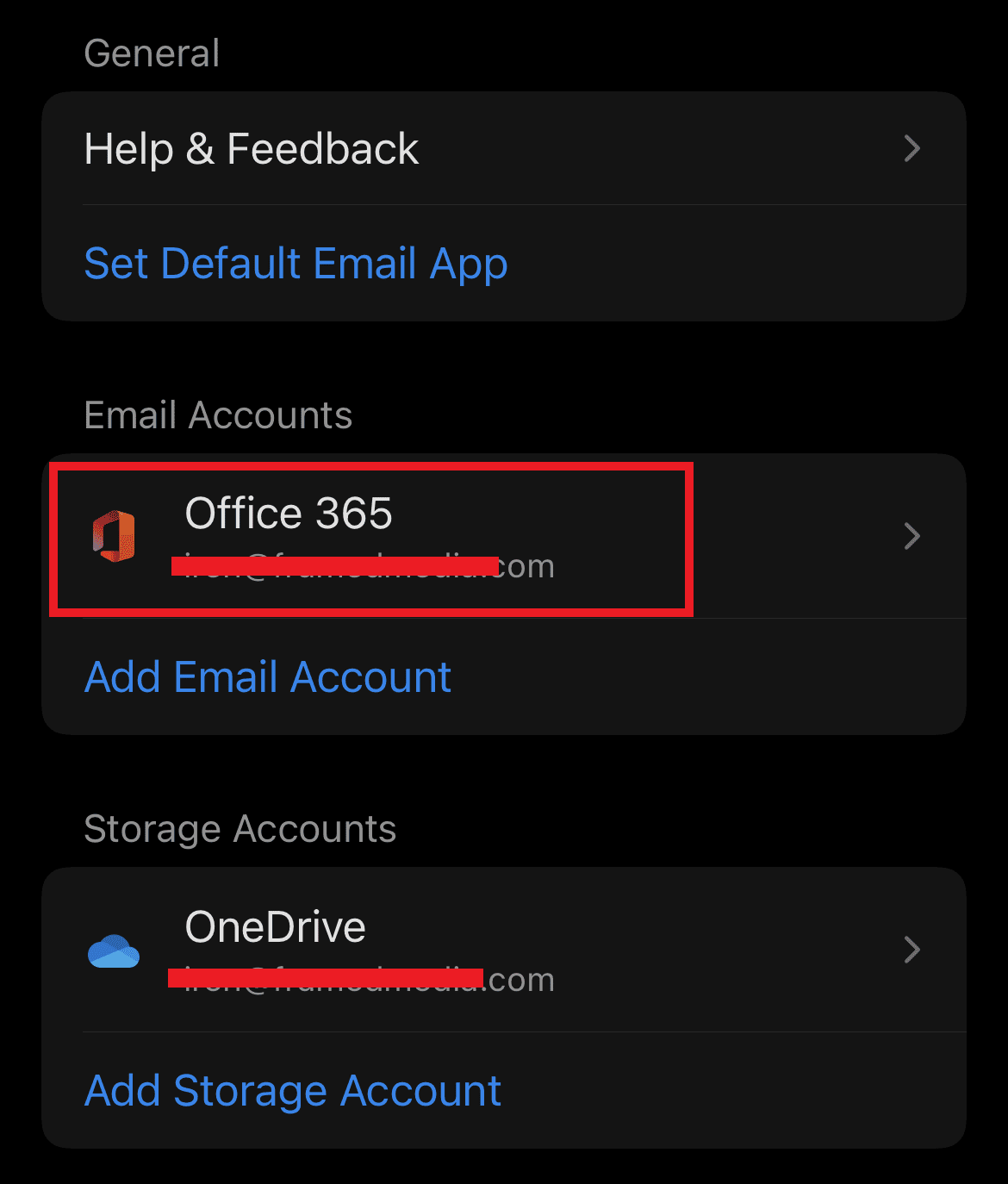
5. Нажмите на опцию «Удалить учетную запись».
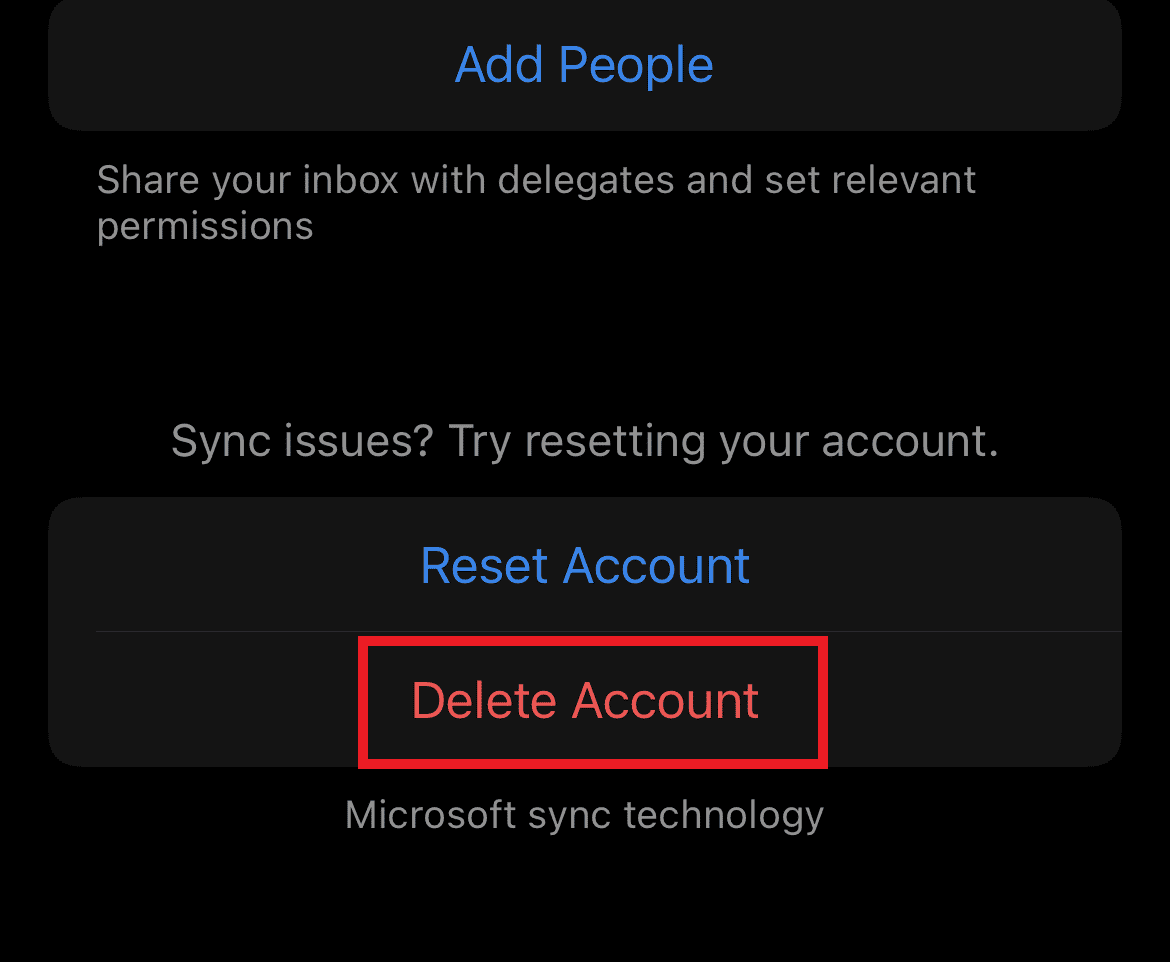
6. Нажмите «Удалить» во всплывающем окне подтверждения. Вы мгновенно выйдете из Outlook Mobile.
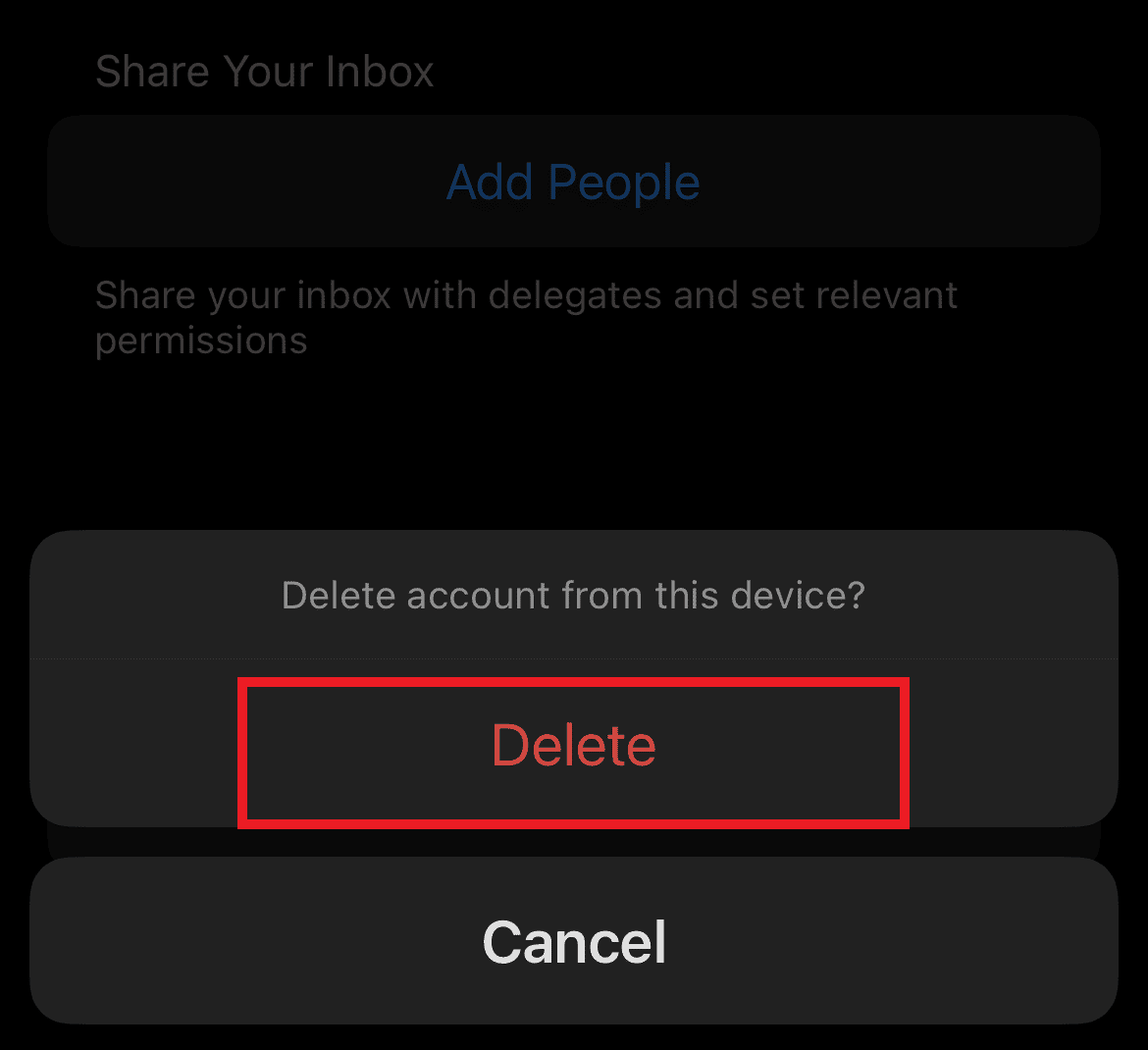
Как выйти из Outlook 365?
Чтобы выйти из Outlook 365 на рабочем столе, вы должны открыть свою учетную запись на рабочем столе Outlook и нажать «Выйти» в своем профиле. Для этого выполните следующие действия:
1. Откройте приложение Microsoft Outlook на своем компьютере и щелкните значок «Профиль».
2. Нажмите «Выход», чтобы выйти из своей учетной записи Outlook 365.

Как войти в Outlook Mobile?
Использование приложения Outlook на мобильном устройстве упрощает доступ к вашей работе, электронной почте и файлам. Узнав, как выйти из Outlook Mobile, выполните указанные ниже действия, чтобы войти в свою учетную запись:
1. Откройте приложение Outlook на своем мобильном телефоне.
2. На экране «Добавить учетную запись» введите свой адрес электронной почты Outlook и нажмите «ПРОДОЛЖИТЬ».
Примечание. Вы также можете использовать опцию ДОБАВИТЬ УЧЕТНУЮ ЗАПИСЬ GOOGLE.
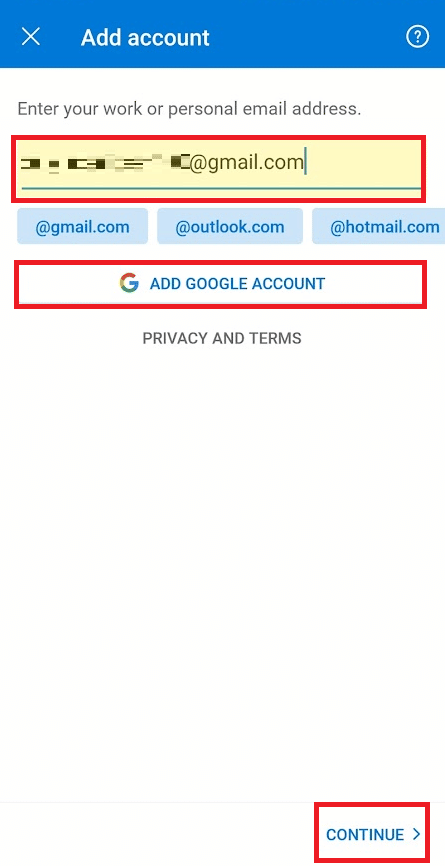
3. Выберите тип учетной записи из доступного списка.
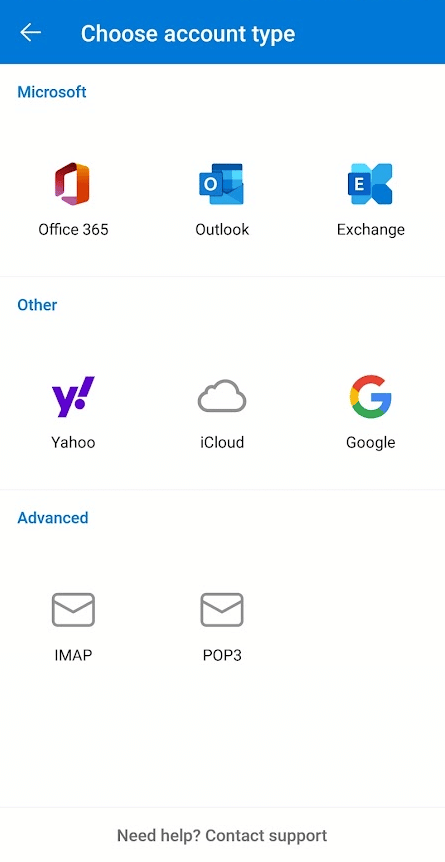
4. Введите пароль учетной записи и коснитесь значка «Готово», чтобы войти в систему.
Должен ли я выйти из учетной записи Microsoft?
Если вам случится использовать свою учетную запись Microsoft на неизвестном устройстве или в системе, рекомендуется выйти из своей учетной записи. Если вы используете свою учетную запись Microsoft на своем ноутбуке или телефоне, вы можете оставаться в системе, чтобы избежать хлопот со входом в свою учетную запись каждый раз, когда вы хотите получить к ней доступ.
Почему я не могу выйти из учетной записи Microsoft?
Если вы включили автоматический вход при входе в систему, вы автоматически войдете в систему даже после выхода из системы в предыдущем сеансе. Чтобы предотвратить это, выйдите из своей учетной записи и, когда вы снова войдете в систему, не нажимайте кнопку «Оставить меня в системе».
Как выйти из моей учетной записи Microsoft на всех устройствах?
Если вы вошли в свою учетную запись Microsoft на нескольких устройствах, вы можете выйти из них сразу, выполнив несколько простых шагов, указанных ниже:
1. Откройте свою учетную запись Outlook на рабочем столе.
2. Щелкните значок «Профиль» > «Просмотреть учетную запись».
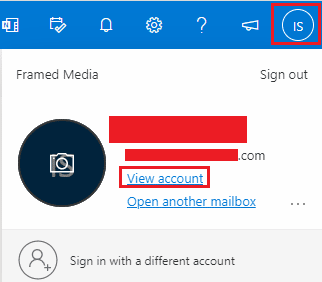
3. Щелкните Мои входы в систему на левой панели.
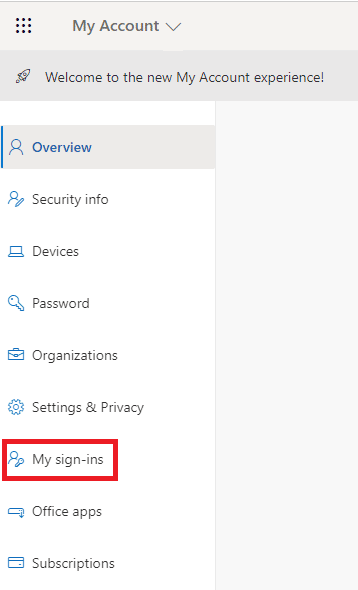
4. Нажмите «Посмотреть незнакомо?». Защитите свой аккаунт.
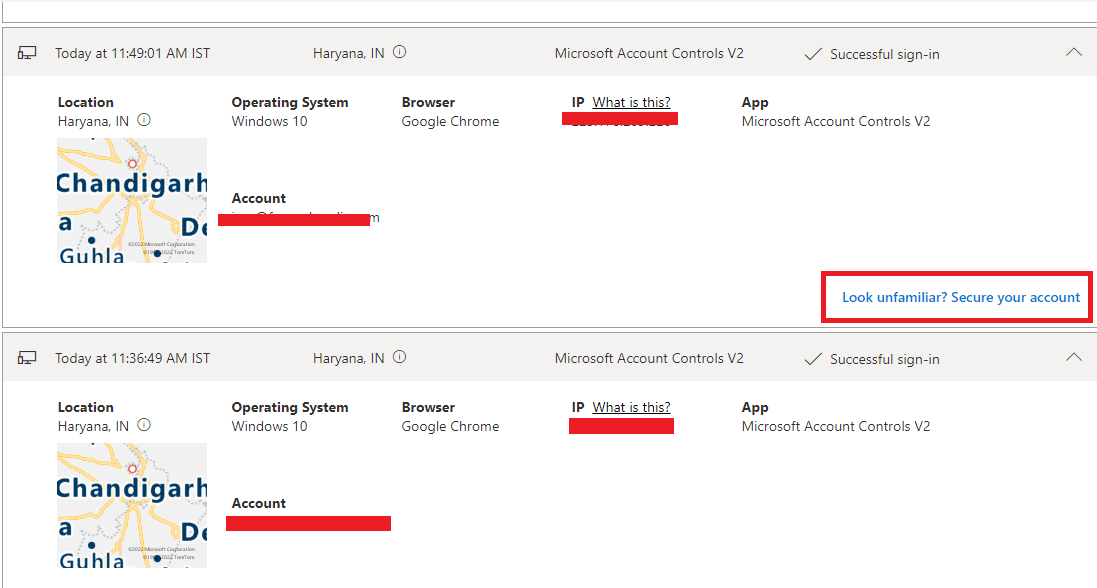
5. Нажмите кнопку «Далее».
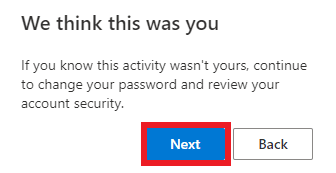
6. Нажмите «Выйти везде», чтобы выйти из учетной записи Outlook для мобильных и настольных компьютеров.
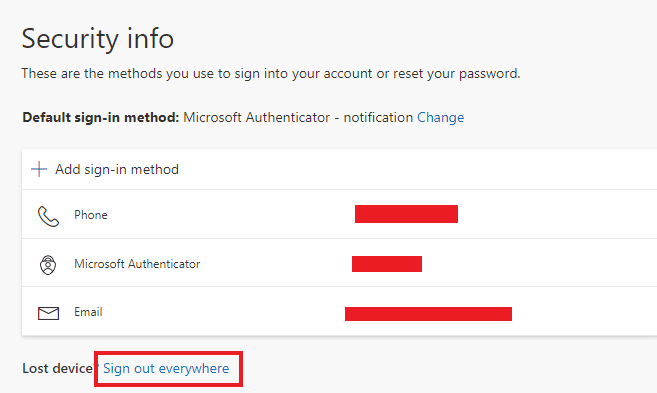
Как удалить учетную запись из приложения Outlook?
Если вы используете приложение Outlook на своем мобильном телефоне и используете в нем несколько учетных записей, вы можете удалить любую из учетных записей, посетив свой профиль Outlook.
1. Откройте приложение Outlook на своем мобильном устройстве Android.

2. Нажмите на значок Outlook > значок шестеренки настроек.
3. Нажмите на нужную учетную запись, как показано.

4. Прокрутите вниз и коснитесь параметра УДАЛИТЬ УЧЕТНУЮ ЗАПИСЬ.
5. Нажмите УДАЛИТЬ во всплывающем окне подтверждения.

Мы надеемся, что вы узнали, как выйти из мобильного Outlook. Не стесняйтесь обращаться к нам со своими вопросами и предложениями через раздел комментариев ниже. Дайте нам знать, что вы хотите узнать о следующем.
Источник: toadmin.ru